本文概述
默认情况下, 将外部驱动器连接到Mac后, 它会自动出现在桌面上的某个位置, Finder的左列和磁盘工具的左列中。如果将外部硬盘驱动器连接到Mac后没有任何反应, 则本文将帮助你找到正确显示驱动器的可能解决方案。
检查磁盘工具
当磁盘出现问题时, 无论内部磁盘还是可移动磁盘, 都需要首先检查”磁盘工具”。如果你是Disk Utility的新手, 强烈建议你继续使用Mac进一步了解它。这是一个内置应用程序, 你可以使用它来装载, 卸载, 擦除, 分区和还原卷。但是, 在执行上述任何操作之前, 必须在左窗格中列出驱动器。如果你甚至没有在”磁盘工具”中看到外部硬盘驱动器, 则表明计算机尚未检测到该驱动器。
现在, 你可以验证硬盘驱动器所连接的USB端口和电缆是否正常工作。 USB端口或电缆损坏或满是灰尘, 可能会导致macOS无法检测到USB驱动器。
如果最终检测到外部硬盘驱动器, 但外观为灰色, 则表示未安装该外部硬盘驱动器, 因此不会在桌面或Finder中显示。你无法打开驱动器并访问其中的文件。别担心。你可以尝试以下方法将其安装在硬盘上。
使用磁盘工具中的安装选项
默认情况下, MacOS一旦检测到驱动器, 就会自动挂载插入的驱动器。但是, 如果macOS无法以某种方式挂载驱动器, 则也可以自己挂载驱动器。
- 在”磁盘工具”的左侧列表中选择外部硬盘驱动器。
- 单击工具栏上的”安装”按钮。
如果你无法手动安装驱动器, 请尝试以下方法。
在磁盘实用程序中运行急救
挂载失败可能是由损坏的驱动器挂载信息引起的, 因此macOS无法识别该驱动器。磁盘工具中的急救-一个方便的工具, 用于修复磁盘上的小错误。许多人抱怨它做不到, 但是我们认为值得尝试。
- 在”磁盘工具”的左侧列表中选择外部硬盘驱动器。
- 单击工具栏上的”急救”。
- 点击”运行”。
如果看到消息”急救无法还原磁盘”, 则有最后一次机会解决此问题。
格式化外部硬盘
格式化磁盘将删除所有存储的信息, 并为该磁盘分配一个新的文件系统, 这可以修复几乎所有使磁盘无法正常工作的磁盘错误。但是, 如果人们(可能包括你)没有其敏感和重要文件的最新副本, 则这是要求最少的方法。
这是一个iBoysoft数据恢复工具, 用于从Mac上无法正常工作的外部硬盘驱动器中保存文件。
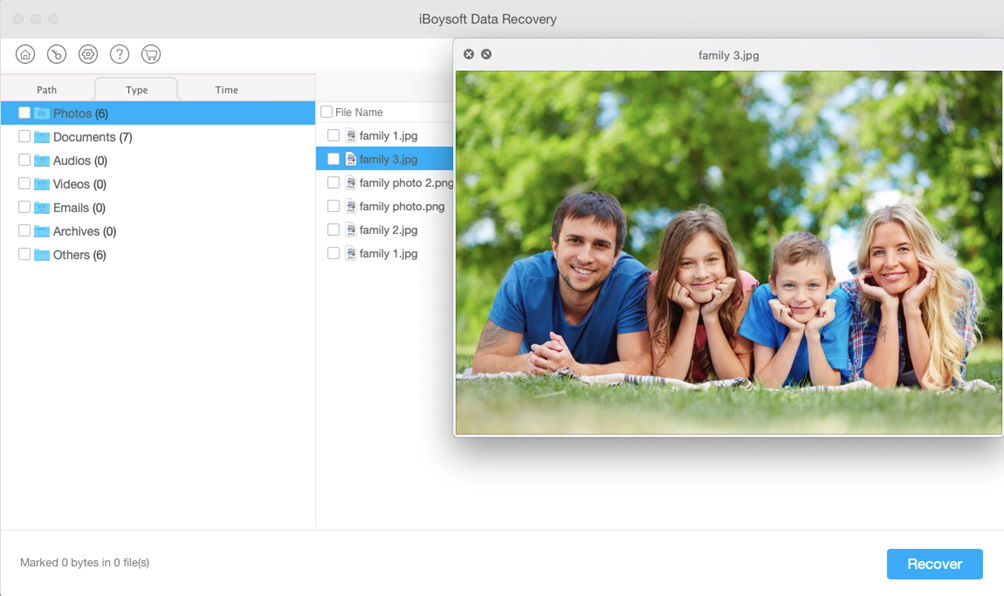
适用于Mac的iBoysoft Data Recovery(与最新的macOS 10.15兼容)是市场上领先的数据恢复工具之一。该工具在恢复图像, 文档, 视频, 音乐, 电子邮件文件和其他文件方面非常有效。你可以从外部硬盘驱动器, Mac Macintosh HD, 笔式驱动器, SD卡和其他媒体中恢复数据。即使存储设备已损坏, 无法读取, 未安装或已完全格式化, 该工具也可以帮助从磁盘提取信息。
英文版界面仅包含几个简单的英文单词, 大多数人在使用它时不会遇到任何问题。
以下是使用软件从外部硬盘驱动器恢复文件的简化说明:
- 启动Mac版iBoysoft Data Recovery(或你信任的其他数据恢复软件)。
- 在驱动器列表中选择一个外部硬盘驱动器。
- 选中”深度扫描”, 然后按”扫描”按钮。
- 筛选找到的文件并查看可恢复的文件。
- 选择所需的文件, 然后单击”恢复”按钮。
一旦返回了所有重要文件, 你就不必担心格式化外部硬盘驱动器了。
- 在”磁盘工具”中选择一个外部硬盘驱动器。
- 单击工具栏上的”擦除”。
- 定义外部硬盘驱动器的名称, 格式和布局。
- 点击”删除”按钮。
格式化完成后, 断开并重新连接外部硬盘驱动器。至此, 磁盘应该已经可以工作了。
如果你在SD卡, 笔或其他存储设备上遇到相同的问题, 则本文中的解决方案也可能会有所帮助。
 srcmini
srcmini
评论前必须登录!
注册